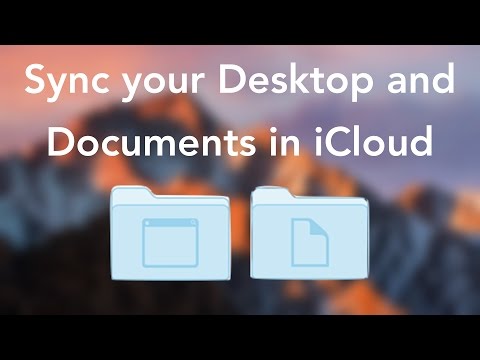Dear How-To Geek,
I recently got a new computer with Windows 8 on it. Overall I not terribly unhappy with the new OS (like everyone told me I’d be!) but there is one thing that is really frustrating me. In Windows 7 there was a shortcut right below the search box in Windows Explorer that had a slider-like function where you could easily select everything from detail view to extra large thumbnail view. I really liked the extra large thumbnail view when looking through image directories as it made it easy to pic out small differences in photos.
I’m positive the feature must still be in Windows 8 (why would they take it out?) but when I look at Explorer in Windows 8 I see something totally different. Now the shortcut is down in the lower right corner and it’s a two button deal instead of a slider. The buttons only allow for detailed view (the big list with file type and date of creation) and small thumbnails (that appear about the size of postage stamps on my screen). I’m convinced that the setting has to be there somewhere, but I’ve just gotten so frustrated with the whole thing I’m not looking in the right spot! Help!
Sincerely,
Craving Big Thumbnails
Ar ne taip, kaip jis eina? Mes pripratę prie tam tikrų dalykų, tada pasirodys nauja mūsų mėgstamos programinės įrangos ar OS versija, ir nors pagrindinė funkcija vis dar ten yra, ji yra tinkamai ištaisyta, kad mus erzintų ir privertė mus išmokti naują nuorodą ar apgauti..
Jūs visiškai teisus, itin didelė miniatiūrų funkcija vis dar yra "Windows Explorer" funkcija, tačiau "Microsoft" pakeitė šiek tiek vartotojo sąsają tarp "Windows 7" ir "Windows 8". Trumpojo klaviatūros slankiklio, kuriam patiko, naudojimas jau seniai praėjo, tačiau, laimei, yra keturi paprasti būdus, kaip koreguoti miniatiūros dydį, nepaisant dabar žymiai labiau riboto sparčiojo klavišo, kurį, kaip jūs pastebėjote, apriboja pasirinkimą dvejetainės detalės arba mažos miniatiūros:

Vaizdo meniu naudojimas:Pirmasis metodas ir metodas, kuris greičiausiai bus patogiausias žmonėms, kurie nori naudoti GUI, yra naudoti meniu Rodymas, kad pakeistumėte dabartinį "Explorer" lango rodinį. Ši meniu parinktis buvo iš tikrųjų pasiekiama "Windows 7", tačiau nepasikraižydami, kad nepastebėjote: jei turite įprotį naudoti GUI spartųjį mygtuką, niekada neturėjote ieškoti meniu juostos parinkties. Kai spustelėsite "View", pamatysite platų potencialių miniatiūrų dydį:


Naudojant sparčiuosius klavišus:Visiškai klaviatūra pagrįsta santrumpa yra CTRL + SHIFT + (1-8). Kiekvienas pasirinktas skaičius, 1-8, atitinka vieną iš 8 variantų, kuriuos matote meniu Rodinys ("Extra large" piktogramos per Detalių rodinį). Jūsų atveju prisiminti CTRL + SHIFT + 1 būtų patogu, nes tai pakeičia vaizdą iki didžiausių miniatiūrų.
Slinkties ratuko naudojimas:Klaviatūros ir pelės spartos klavišui reikia pelės su slinkties ratuku ir siūlo aukščiausią galimą reguliavimą. Jei naudojate pelę pagrįstą triuką, kai aplanke, kuriame norite keisti miniatiūras, palaikykite klaviatūros CTRL klavišą ir naudokite pelės slinkties ratuką aukštyn arba žemyn. Slinkimas laipsniškai perkelia jus į miniatiūros dydžio skalę, o slinkimas laipsniškai juda jums pagal dydžio skalę.
Kaip laipsniškai? Jei kaip "View" meniu ir sparčiuoju klaviatūros klavišu galite apriboti 8 rodinius, jei nuspaudę CTRL klavišą ir slinkdami, galite pasiekti neįtikėtinus 45 vaizdų miniatiūros dydžio ir detalių peržiūros variantų variantus. Žinoma, kažkur iš tų 45 variantų yra puikus vaizdas kiekvienam vartotojui.
Ar turite neatidėliotino techninio klausimo? Užsirašykite mums adresu [email protected] ir mes padarysime viską, kad jam atsakytume.